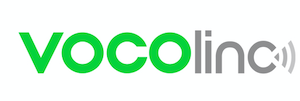Smart LED pásky
Chytré LED pásky VOCOlinc disponují paletou 16 milionů barev a můžete je ovládat hlasem. Typ LS1 je navíc voděodolný (IP67), perfektně se hodí nad dřez nebo na venkovní terasu. Pásky využívájí Wi-Fi technologii, díky které můžete na dálku nastavit barvu, efekty, intenzitu, načasování a další funcionality, které umožňuje aplikace VOCOlinc (ke stažení zdarma).

Obnovení továrního nastavení
Stiskněte a současně držte tlačítko po dobu 5 sekund, dokud pásek nezačne blikat. Zařízení je v tu chvíli připraveno na spárování s aplikací. Následujte instrukce v aplikaci pro přidání zařízení do vaší 2.4GHz WiFi sítě.
Co je obsahem balení
- LED pásek (2m)
- Wi-Fi ovladač
- AC/DC Adaptér pro zapojení do zásuvky
- Návod ke spuštění
Technické specifikace
- Vstup: AC100~240V, 50/60Hz
- Výstup: 12V 2A
- Typ zásuvky: EU
- LED světlo: paleta 16 milionů barev
- Příkon: 24W max
- Světelný tok: 550 lumenů/metr
- Provozní kmitočtové pásmo: 2412 ~ 2484 MHz
- Max. vysílaný RF výkon: 13dBm
Bezpečnostní varování
- RIZIKO EL. ŠOKU, NEBO POŽÁRU. Neinstalujte produkt mokrýma rukama, nebo na vlhkém povrhu.
- Nepoužívejte produkt se standart. nástěnnými stmívačemi. Pro stmívání využívejte aplikaci.
- Používejte pouze v prostředí o teplotě 0 - 40 °C!
- Nepoužívejte produkt jako světlo pro nouzový východ
- Nepoužívejte jako nouzové světlo
- Rozmontovávejte součátky produktu
- Nečistěte s pomocí kapaliny
Statusy LED světla
| Status | LS1, LS2 |
| Zapnutí poprvé | Bílé světlo na 5% jasu |
| Párování | Bílé světlo na 5% jasu |
| Zařízení bylo přidáno | Bílé světlo na 50% jasu |
| Zařízení bylo indentifikováno | Bílé světlo na 5% jasu, rychle blikání 5x za sebou |
| Aktualizace firmware byla dokončena | Blikne 2x po sobě |
V případě, že nastavíte jas na 0 % před vypnutím pásku, po příštím zapnutí se pásek rozsvítí na 5% jas.
Párování LED pásku VOCOlinc LS1 a VOCOlinc LS2
Aplikace VOCOlinc
Pro uživatele iOS (Apple zařízení)
1. Stáhněte aplikaci VOCOlinc z Apple App Store.
2. Zapojte pásek k adaptéru a ten poté do zásuvky. Následně se rozsvítí.
3. Ujistěte se, že váš iPhone či iPad (verze 10.3 a vyšší) je připojen síti 2.4GHz Wi-Fi. Pokud jste připojeni k síti 5GHz, přepněte svůj telefon či tablet do sítě 2.4GHz Wi-Fi.
4. Otevřete aplikaci, přihlašte se, nebo zaregistujte do svého účtu VOCOlinc (nutné pro napojení na VOCOlinc cloud).
Klikněte na "+" v levém rohu aplikace a následujte instrukce v aplikaci pro dokončení nastavení. Aplikace vás vyzve k naskenování QR kódu, který najdete na zařízení, nebo manuálnímu vypsání kódu. Vyberte druh zařízení ze seznamu v aplikaci. Každé zařízení má unikátní kód, např. VOCOlinc-XXX-XXXXXX. Ujistěte se, že posledních 6 znaků z identifikačního kódu souhlasí s posledními 6 znaky na vašem zařízení. Pokud zařízení hlásí "Couldn't add VOCOlinc-XXX-XXXXXX" pokračujte dle prvního bodu FAQ (níže). Nezahazujte váš instalační kód.
5. Pásek můžete přejmenovat a odkazovat na jeho název při hlasové komunikaci se Siri. Například, pokud pojmenujete své zařízení LIGHTSTRIP, můžete dát Siri povel "Turn on LIGHTSTRIP".
6. Přidejte své zařízení do scény v iOS aplikaci Domácnost a ovládejte všechna zařízení v rámci scény jedním povelem. Například, pokud pojmenujete scénu, která zhasíná všechna zařízení GOOD NIGHT, můžete dát Siri hlasový povel "Hey Siri, good night" pro vypnutí všech vybraných produktů.
Používání zařízení podporujícího HomeKit vyžaduje následující oprávnění:
Settings > iCloud > iCloud Drive > Turn On
Settings > iCloud > Keychain > Turn On
Settings > Privacy > HomeKit > VOCOlinc > Turn On
______________
Pro uživatele operačního systému Android
Aplikace VOCOlinc pro Android je založená na komunikaci s cloudem, takže vyžaduje aktivní připojení k internetu.
1. Stáhněte zdarma aplikaci VOCOlinc z Google Play Store.
2. Zapojte pásek do zásuvky k adaptéru a ten poté do zásuvky. Následně se rozsvítí.
3. Ujistěte se, že váš Android (verze 4.3 a vyšší) je připojen síti 2.4GHz Wi-Fi. Pokud jste připojeni k síti 5GHz, přepněte svůj telefon či tablet do sítě 2.4GHz Wi-Fi.
4. Otevřete aplikaci, přihlaste se, nebo zaregistujte do svého účtu VOCOlinc (nutné pro napojení na VOCOlinc cloud).
5. Klikněte na "+" v levém rohu aplikace a následujte instrukce v aplikaci pro dokončení nastavení.
6. Pásek můžete přejmenovat a odkazovat na jeho název při hlasové komunikaci s Alexou/Google assistantem. Například, pokud pojmenujete své zařízení LIGHTSTRIP, můžete dát Alexe povel "Turn on LIGHTSTRIP".
Připojení k aplikaci třetích stran
Pro připojení k asistentům Alexa/Google Assistant, následujte tento postup:
Připojení k Amazon Alexa
1. Stáhněte a nainstalujte aplikaci Amazon Alexa. Přihlaste se ke svému účtu.
2. Vytvořte si účet v aplikaci VOCOlinc a přihlaste se do svého účtu.
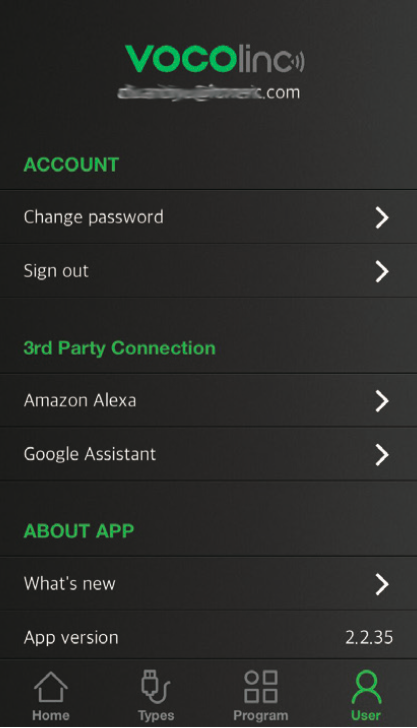
3. Přejděte do aplikace VOCOlinc > podržte prst na ikoně zařízení a přejděte k Nastavení (Setting) >> "VOCOlinc Cloud"
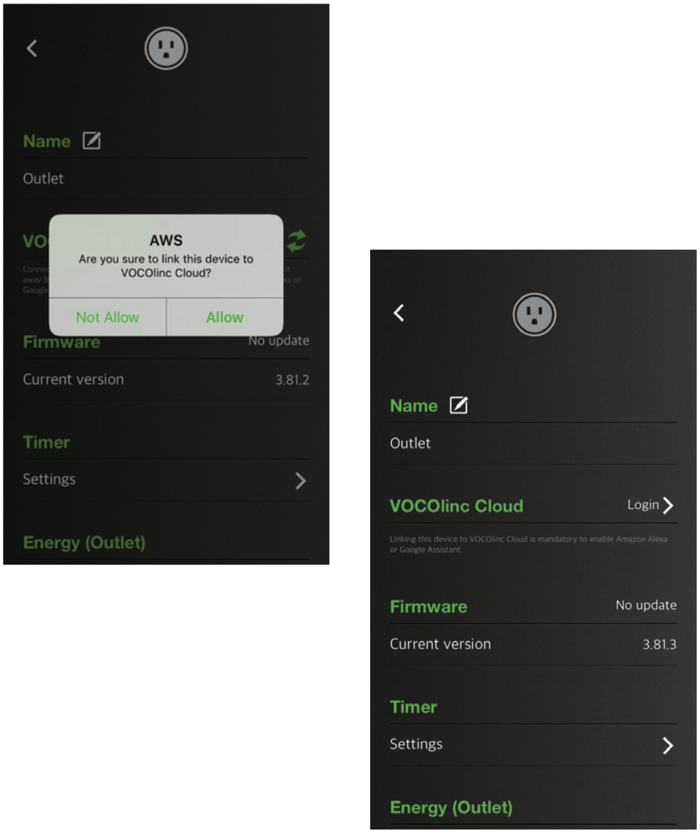
4. Přejdete do sekce "User" >> "3rd Party Connection" >> "Amazon Alexa" >> následujte další instrukce pro dokončení nastavení.
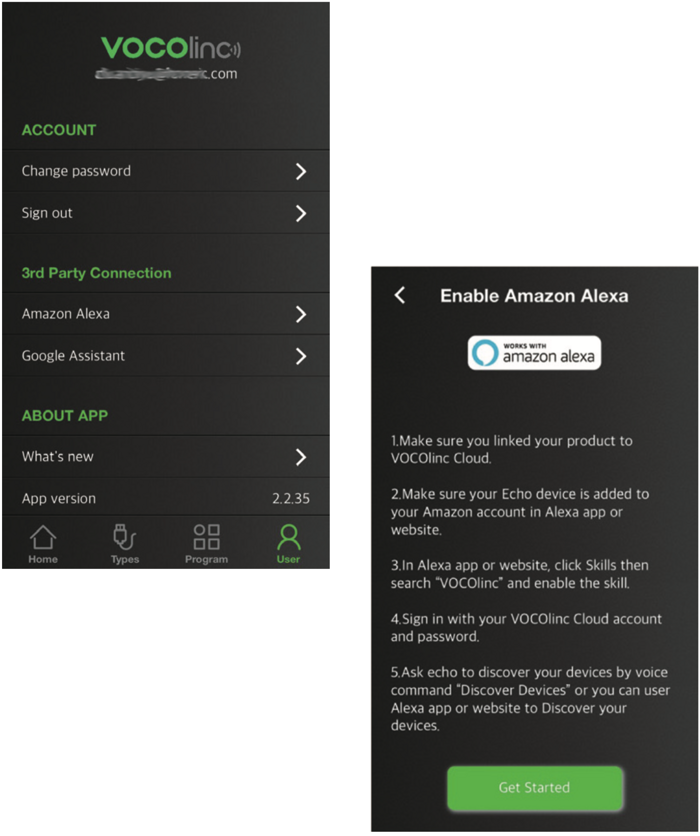
5. Použijte účet VOCOlinc pro povolení Alexa skill: VOCOlinc
Pozor, při povolení "VOCOlinc action" v Alexe, musíte použít stejný přihlašovací údaje jako při přihlášení do VOCOlinc aplikace!
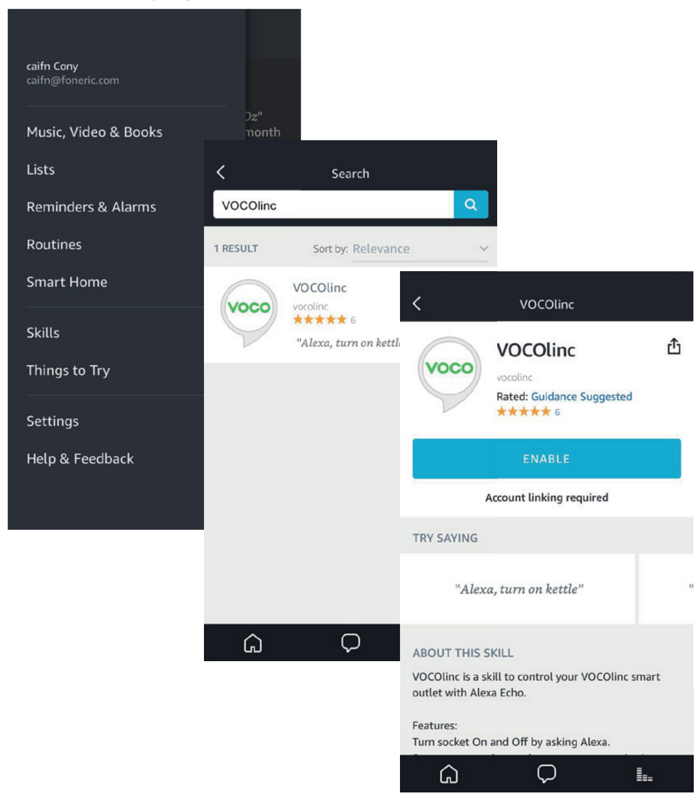
6. Najděte zařízení ve svém Alexa účtu.
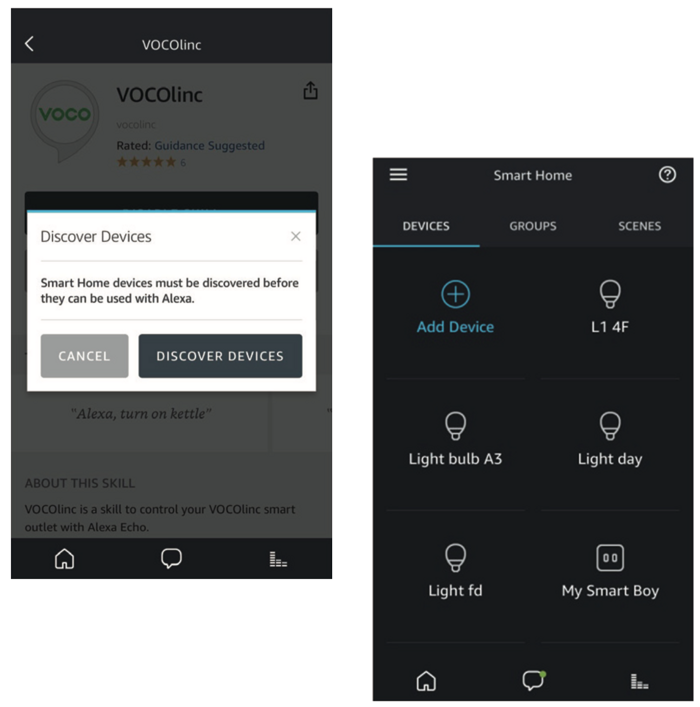
Pokud změníte název zařízení v VOCOlinc, zvolte znovu "Discovering devices" pro obnovu názvu také v aplikaci Alexa.
Alexa Skills
1. "Alexa, turn on (name)"
2. "Alexa, turn off (name)"
Připojení k Google Assistant
1. Stáhněte a nainstalujte si aplikaci Google Assistant, přihlaste se po svými Google údaji.
2. Vytvořte si účet v aplikaci VOCOlinc a přihlaste se do svého účtu.
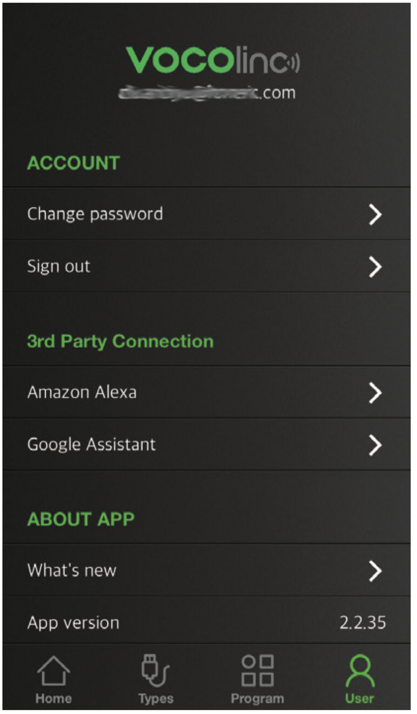
3. Přejděte do aplikace VOCOlinc > podržte prst na ikoně zařízení a přejděte k Nastavení (Setting) >> "VOCOlinc Cloud"
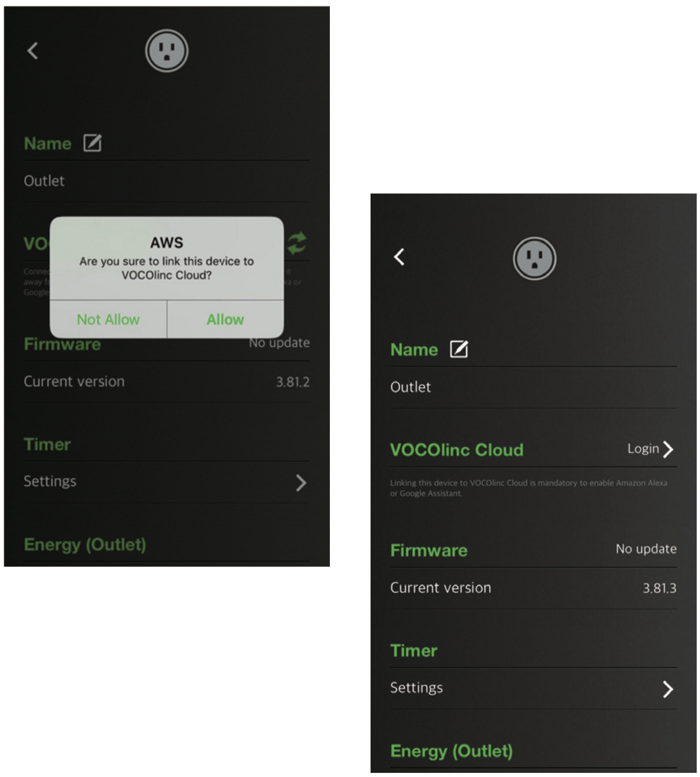
Nepřiřazujte zařízením názvy s podobnou výslovností! Např. "Light Bulb One" a "Light Bulb Two".
4. Přejděte do sekce Used >> Google Assistant >> pokračujte podle nabízených kroků a zvolte "Get Started" pro přechod do Google Assistant App
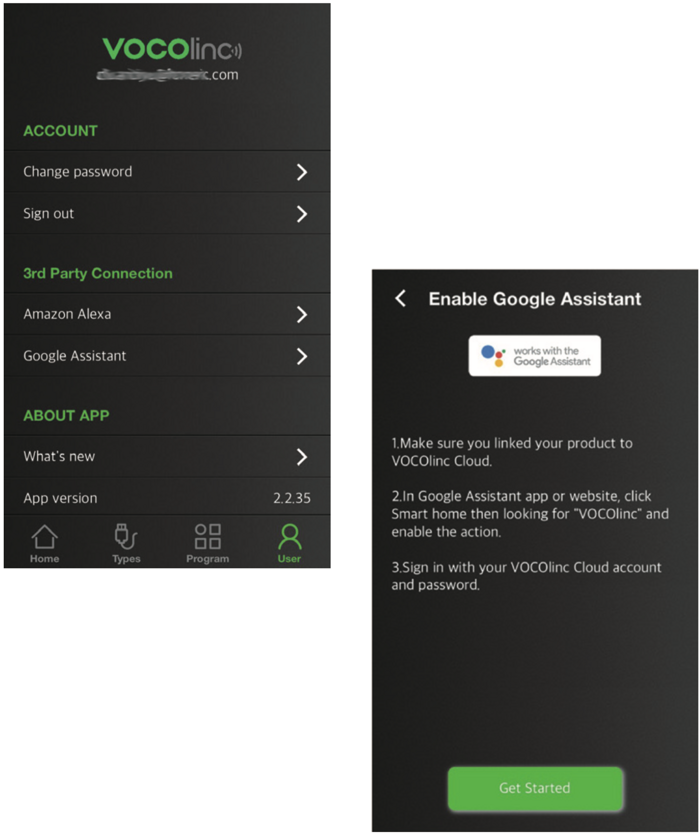
5. Použijte VOCOlinc účet k povolení Google Action. Přejděte do Nastavení (Settings) > Home control > Stiskněte "+"
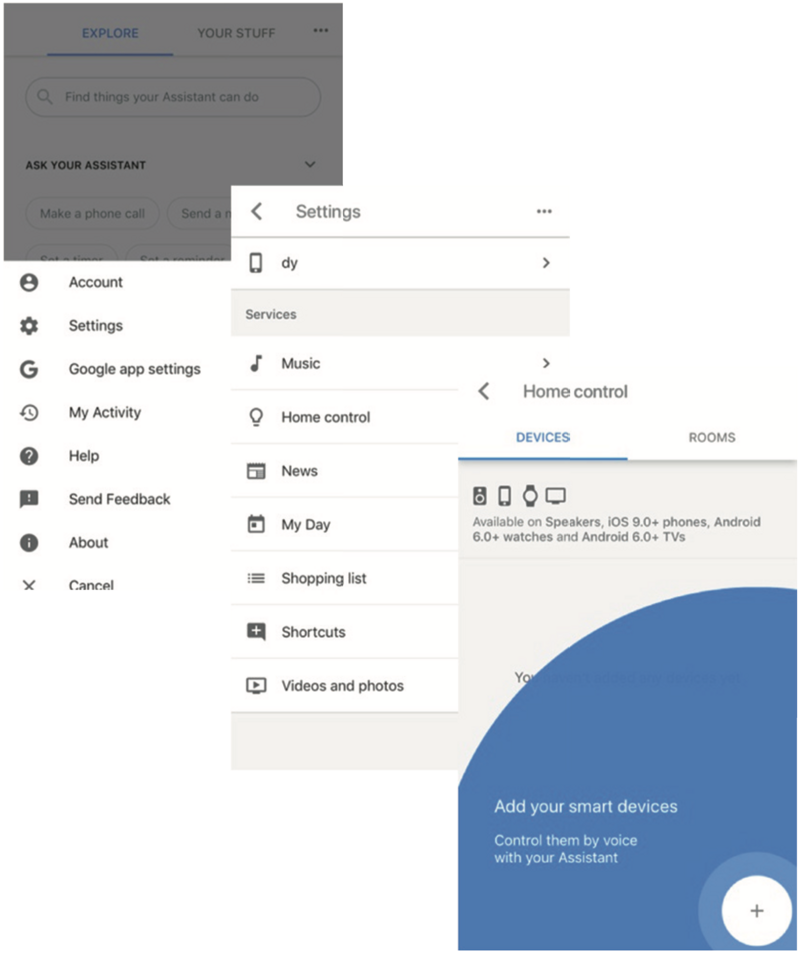
>> Povolte akci (Google Action) přihlášení k VOCOlinc účtu
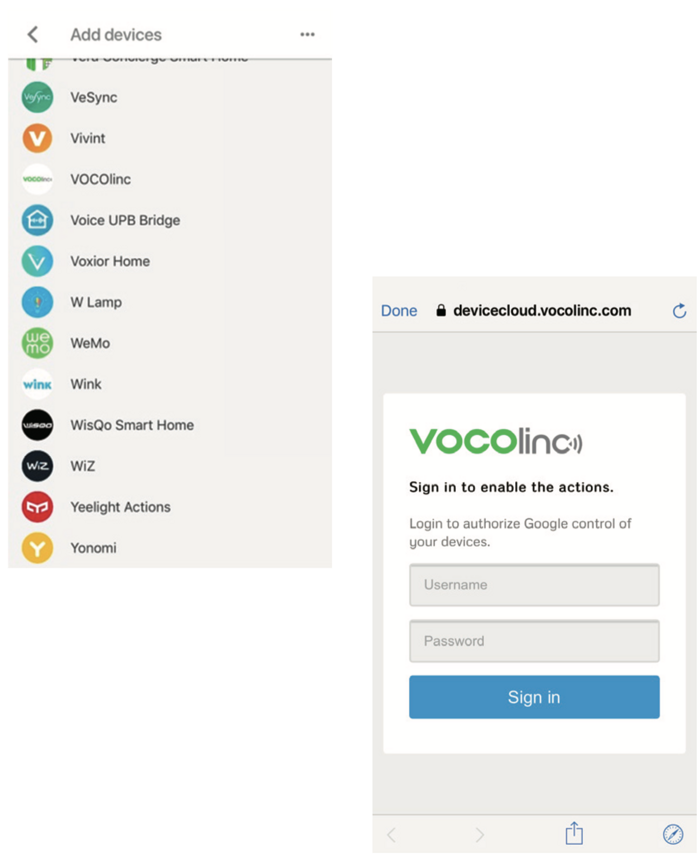
6. Přiřaďte zařízení k místnostem.
Nastavení časování LED pásku v aplikaci VOCOlinc
Nastavte si rozsvícení/zhasnutí LED pásku podle předem nastavených plánů (hodinových, denních či týdenních). Nechte se postupným rozsvícením ráno probudit, nebo přednastavte zapnutí pro příchod domů.
Zapněte si VOCOlinc aplikaci -> dlouze podržte ikonu LED pásku-> Schedules (Časové plány) -> Nastavte načasování vypnutí a vypnutí a vytvořte událost.
.jpg)
Jak aktualizovat firmware
Pro dokonalý zážitek z produktů VOCOlinc doporučujeme aktualizovat firmware kdykoli je k dispozici nová aktualizace ke zlepšení aplikace.
- Otevřete aplikaci VOCOlinc
- Dlouhým podržením ikony zařízení přejděte na přehled ("Overview") a v dolní části obrazovky vyhledejte aktualizaci firmware ("Firmware update") a klikněte na "Update".
Oznámení o aktualizaci firmware se objeví pouze pokud je zařízení v dosahu a je pro něj dostupná nová aktualizace.
Při probíhající aktualizaci je důležité nechat aplikaci VOCOlinc otevřenou - neminimalizujte ji, nezavírejte ani nepřerušujte průběh aktualizace.
Připojení prodloužení LS1 a LS2 Extension ke zdrojovému LED pásku
Pokud jste zakoupili a přejete si připojit prodloužení k LED páskům, postupujte podle následujících instrukcí:
1) Zdrojový pásek napárujte s aplikaci VOCOlinc dle návodu výše a aktivujte v aplikaci VOCOlinc režim prodloužení.
2) Připojte prodlužovací část ke zdrojovému LED pásku a aktivujte na úvodní straně v aplikaci VOCOlinc režim pro prodloužení ("Extension Mode")
Časté problémy
01. Proč se mi nedaří přidat zařízení do aplikace VOCOlinc?
Pokud aplikace po naskenování instalačního kódu hlásí "Couldn't find the accessory",
Ujistěte se, že všechna vaše zařízení jsou nabita a nachází se ve vaší blízkosti.
Pokud používáte duální síťový router 2,4G/5G, nezapomeňte připojit svůj telefon k 2,4G síti a připojte zařízení znovu.
Ujistěte se, že nastavení routeru je v pořádku a funkční. Zařízení podporuje pouze režim WPA/WPA2-PSK.
Zkontrolujte, že produkt je v režimu párování (stiskněte a podržte tlačítko Wi-Fi po dobu 10 s).
Zkontrolujte správně zadaný instalační kód. Zvolte v aplikaci ze seznamu příslušný produkt, naskenujte instalační kód (XXX-XX-XXX), který najdete na zařízení, na návodu k použití nebo na vnitřním obalu.
Pokud se po naskenování kódu objeví hláška "Couldn't add VOCOlinc-XXX -XXXXXX",
Zavřete aplikaci.
Restartujte telefon.
Obnovte tovární nastavení produktu.
Zkuste přidat zařízení znova.
Pokud se po naskenování kódu objeví hláška "The setup code is incorrect",
Zkontrolujte prosím znovu, zda je zadaný kód správný, nebo zkuste zadat kód ručně.
Pokud posledních 6 znaků identifikačního kódu nesouhlasí s 6 posledními znaky MAC umístěnými ve spodní části zařízení, prosím nahlaste tento problém na adrese: podpora@vocolinc.cz spolu s 6 posledními znaky kódu.
Pokud aplikace ukazuje "This accessory isn't compatible with your Wi-Fi router.", znamená to, že router pracuje pod síti 5GHz. Připojte prosím telefon k síti 2.4G a přidejte zařízení znova.
Úpravy konfigurace/nastavení routeru způsobí neobnovitelné odpojení zařízení. Po obnovení továrního nastavení zařízení vymažte a přidejte znovu.
Nestabilní síťový signál může způsobit odpojení zařízení. Počkejte zhruba 2 minuty na automatické znovupřipojení.
Pokud žádná z výše uvedených možností problém nevyřeší, vymažte a přidejte zařízení po obnovení továrního nastavení, nebo nás kontaktujte na podpora@vocolinc.cz.
02. Zařízení po obnovení továrního nastavení či odpojení/zapojení funguje, ale občas se od sítě odpojí a nelze jej rozeznat.
Ujistěte se, že Wi-Fi, k níž se připojujete, není přetížena velkým množstvím zařízení a signál není ničím narušen (stěny, kovy, sklo obsahující olovo).
Zkontrolujte, zda máte nainstalovanou nejnovější verzi aplikace VOCOlinc a firmware produktu.
Znovu připojte iOS zařízení k Wi-Fi a ujistěte se, že je signál Wi-Fi dostatečně silný.
Pokud je chyba ve vaší sítí, nechte ji opravit, nebo vyřešte problém s přetížením sítě. Pokud problém přetrvává, zašlete nám snímek nastavení Wi-Fi spolu s podrobnostmi o modelu routeru, pomůžeme vám problém vyřešit.
Zkontrolujte nastavení routeru a zjistěte, zda není omezen počet simultánních připojení.
Restartujte příslušenství HomeKit, nebo ho uveďte do továrního nastavení a poté přidejte HomeKit příslušenství do aplikace VOCOlinc znovu.
Aktualizujte vaši VOCOlinc aplikaci a firmware produktu na nejnovější verzi.
03. Proč se nemohu přihlásit ke svému účtu VOCOlinc?
Systém VOCOlinc rozlišuje velká a malá písmena, zkontrolujte, zda uživatelské jméno a heslo zadáváte správně a stejně jako při registraci.
04. Jakým způsobem lze obnovit připojení zařízení?
Ujistěte se, že váš iPhone/iPad/Android je v blízkosti zařízení. Úpravy konfigurace/nastavení routeru způsobí neobnovitelné odpojení zařízení. Odstraňte ho a po obnovení továrního nastavení přidejte znovu.
Nestabilní síťový signál může způsobit odpojení zařízení. Počkejte asi dvě minuty na automatické opětovné připojení. Pokud se připojení po chvíli neobnoví, vypněte zařízení a znovu jej zapněte. Automaticky se znovu připojí.
Pokud žádná z výše uvedených možností není účinná, vymažte a přidejte zařízení po obnovení továrního nastavení znovu, nebo nás kontaktujte na podpora@vocolinc.cz.
05. Mohu ovládat více VOCOlinc produktů současně?
Ano. Skupinové ovládání nastavíte v sekci "scene" ("scény") nebo "group" ("skupina") v "program" v aplikaci VOCOlinc.
06. Mohu produkty chytrého osvětlení používat spolu s klasickým stmívačem?
Naše chytré žárovky nejsou navrženy pro použití s klasickým stmívačem, produkty mohou být ztlumené/zesílené pouze skrze naši aplikaci.
07. Před vypnutím světla jsem nastavil jas na 0 %. Proč se obnoví jas na 5 % jakmile světlo znovu zapnu?
Tato funkce je přednastavená a značí, že žárovka je v zapnutém stavu.